OpenCppCoverage是基于Windows下的Visual Studio的一個開源代碼覆寫工具,主要用途是得到單元測試的覆寫率。
下載下傳和安裝
可以在Visual Studio軟體中直接通過
擴充
->
管理擴充
-> 搜尋OpenCppCoverage下載下傳,但是速度巨慢無比,一般推薦在官網直接下載下傳:OpenCppCoverage Plugin - Visual Studio Marketplace(一般來說都可以下載下傳,如果不行可以更換網絡環境再嘗試),下載下傳後得到
vsix
檔案
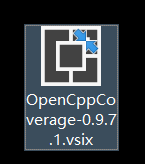
我的經驗是直接輕按兩下運作,選擇對應的VS版本即可安裝完成。安裝完成後重新開機VS,可以在工具欄中看到“運作OpenCppCoverage”和“OpenCppCoverage設定”兩個功能。
檢視程式(exe檔案)覆寫率
程式編寫完成後點選
Run OpenCppCoverage
就會顯示
main
函數運作的覆寫率,還會在代碼中顯示出運作(綠色)和未運作(紅色)的部分。
檢視單元測試(dll檔案)覆寫率
進行單元測試的過程在此不再贅述。
編寫完單元測試代碼、進行單元測試,就會在待測項目的
Debug/
檔案夾(或
Release/
檔案夾)中生成對應的單元測試dll,在這裡我生成了一個名為
UnitTest2.dll
的檔案
點選
OpenCppCoverage Settings
:
- 在
Seleted projects
- 将
Program to run
vstest.console.exe
C:/Program Files (x86)\Microsoft Visual Studio\2019\Community\Common7\IDE\CommonExtensions\Microsoft\TestWindow\vstest.console.exe
-
Arguments
設定完成後,點選
Run OpenCppCoverage
,即可在下方視圖的
Coverage
項中看到單元測試的覆寫率。